Win10/11彻底卸载Discord操作教程
时间:2023-12-19 来源:电脑系统网
Win11/10如何完全卸载Discord?
确保从启动应用程序中禁止不和谐
假如 Discord 它没有从启动应用程序中被禁止,它将在您每次启动系统时启动。因此,一般建议用户从启动应用程序中禁止不和谐的应用程序,然后如果不和谐的应用程序在后台运行,则关闭它。
以下是如何执行此操作的相关流程
第 1 步骤:同时按CTRL SHIFT ESC键打开任务管理器。
第 2 步骤:现在您应该转到“启动应用程序”选项卡,如下所示。
第 3 步骤:然后从右页查找Discord应用程序。
第 4 步骤:右键点击Discord应用程序(应用程序) Discord 应用程序图标升级),然后禁用前后文菜单,如图所示。
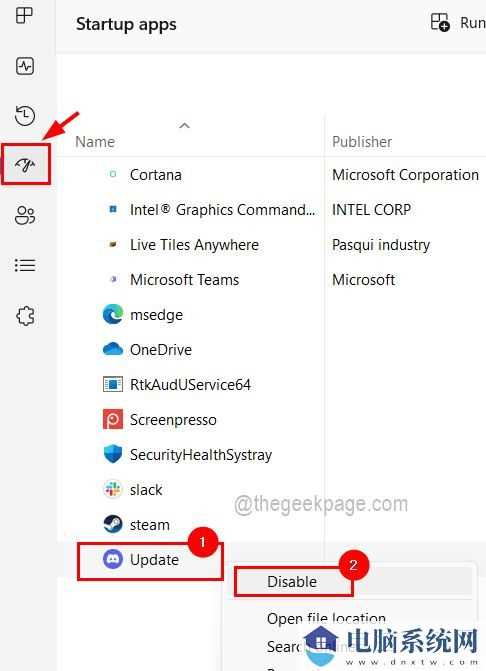
第 5 步骤:点击禁用后,Discord 在启动应用程序页面上禁用应用程序。
第 6 步骤:现在转到进程选项卡,检查后台进程的一部分Discord 由于应用程序过程 Discord 它可以在系统的后台运行。
第 7 步骤:但现在您应该右键单击Discord进程,然后从前后文菜单中单击完成任务,如下所示。
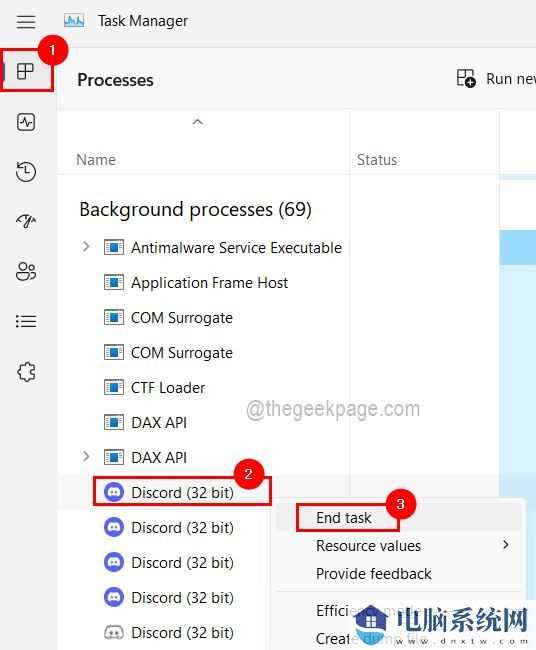
第 8 步骤:对于当前在后台运行的所有其他东西 Discord 同样的操作进程。
第 9 步骤:完成后,关闭任务管理器。
应用“程序功能和”窗口卸载 Discord 应用程序
现在所有不和谐的应用程序过程都已经停止,从启动应用程序中禁止。您可以应用上述程序功能,并在下列步骤中再次从系统中卸载不和谐的应用程序。
第 1 步骤:同时按下Windows和R键打开其操作命令框。
第 2 步骤:然后在“操作”框中输入appwiz.cpl ,然后按照 Enter键。
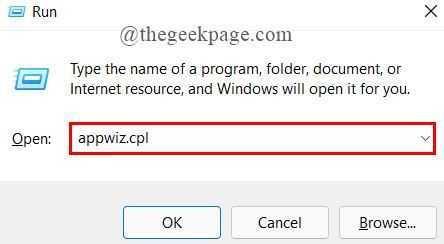
第 3 步骤:现在屏幕上出现了“程序功能和”窗口,你应该从程序页面上找到它 Discord 应用程序。
第 4 步骤:从页面上点击一次选择Discord应用程序,卸载按钮出现在顶部,如下所示。
第 5 步骤:以后再选择 Discord 点击卸载按钮进行应用程序。
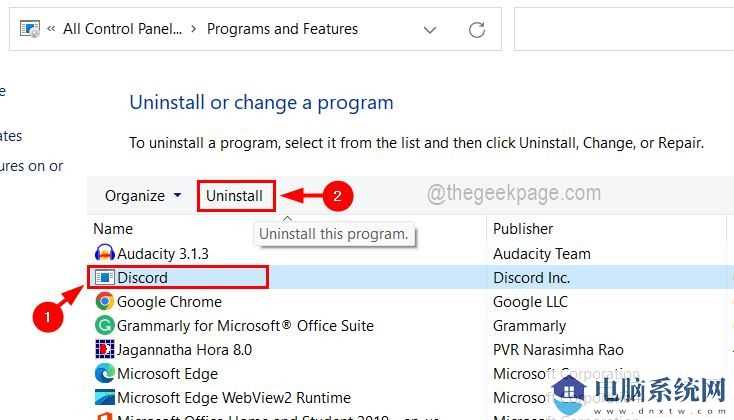
第 6 步骤:将开始卸载 Discord 一旦应用程序成功进行,它也会从页面上消失。
第 7 步骤:现在你可以关上窗户了。
删除系统 Discord 文件夹
即使用户卸载了系统 Discord 应用程序,包括数据信息文件和其他文本文档 discord 该系统的本地数据信息文件夹中仍然保留着文件夹。因此,必须删除此文件夹,以防止未来特征服务的终断。
让我们看看如何使用以下流程来完成它。
第 1 步骤:同时按下键盘中的Windows和E键,打开文件网络资源管理器。
第 2 步骤:在上栏中,选择查看>显示>隐藏新项目,以确保所有隐藏的文件和文件夹都能看到。

第 3 步骤:之后,您可以关闭文件网络资源管理器。
第 4 步骤:现在您需要按下Windows和R键同时打开“操作”命令框。
第 5 步骤:在操作框中输入%localappdata% ,然后按Enter键。
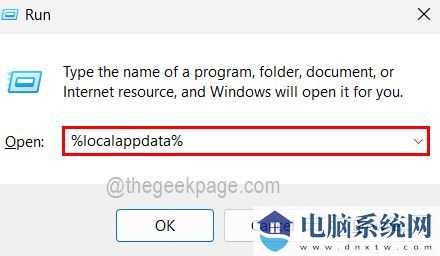
第 6 步骤:在刚刚打开的本地文件夹中,右键单击Discord文件夹,然后从前后文菜单中单击删除,如下所示。
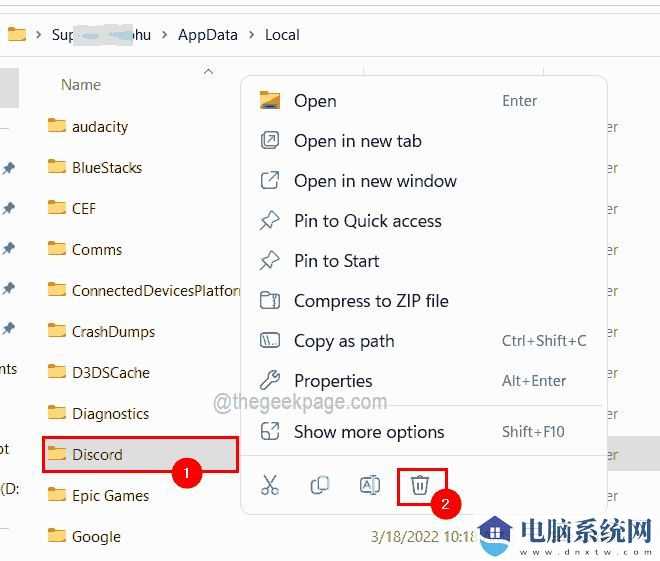
第 7 步骤:一旦删除,关闭当地文件夹。
第 8 步骤:再次按Windows R键打开操作框。
第 9 步骤:现在输入%:appdata%并按Enter键打开系统 Roaming 文件夹。
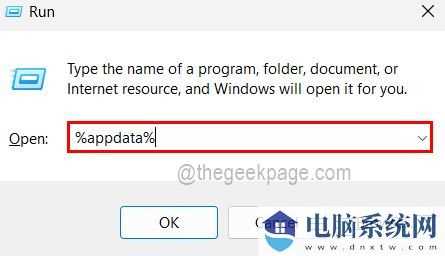
第 10 步骤:同样,根据右键单击不和谐文件夹,并在其前后菜单中单击删除不和谐文件夹。
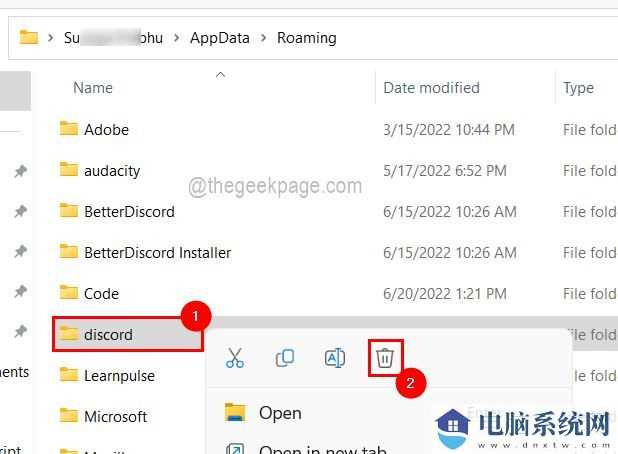
第 11 步:删除 discord 文件夹完成后,关闭 Roaming 文件夹。
第 12 步骤:一旦保证 Discord 已完全卸载,请重新启动系统。
相关信息
-
-
2025/08/23
Win11系统怎么样设置10bit显示 -
2025/08/23
联想win11找不到相机怎么办?联想win11找不到相机详解 -
2025/08/23
win11按win键不弹出菜单怎么办?
-
-
win11 24h2无法使用wallpaper engine怎么办?
wallpaper engine是一款电脑壁纸软件,但是也有不少的用户们在询问win11 24h2无法使用wallpaper engine怎么办?用户们压缩安装了腾讯电脑管家可以关闭腾讯电脑管家来进行操作就...
2025/08/20
-
Windows11怎么升级到25H2 | Windows11 25H2升级方法
Windows11 25H2 版本预计于今年9月正式推送给所有用户。目前,微软已向Dev分支推送了首个Windows11 25H2预览版。想升级到该预览版的用户,可将测试设备或虚拟机加入Windows预览...
2025/08/20
系统教程栏目
栏目热门教程
- 1 Win11怎么样屏蔽“同意个人数据跨境传输”的提示?Win11关闭个人数据跃境传输的方法
- 2 win11右键显示更多选项怎么关闭?win11取消右键显示更多选项
- 3 Win11家庭版找不到gpedit.msc文件解决方法?
- 4 Win11激活密钥/Win11产品密钥最新分享(附永久激活工具)
- 5 Win11服务Windows Update禁用后自动开启解决方法
- 6 Win11新建不了文本文档?Win11右键无法新建文本文档的处理办法
- 7 Win11网络里面发现不了局域网其他电脑解决方法?
- 8 Win11出现错误,请尝试稍后重新打开设置处理办法
- 9 win11日历不显示节假日解决方法?win11日历显示放假安排的设置方法
- 10 Win11任务栏太宽了怎么变窄-Win11任务栏宽度调整方法
人气教程排行
- 1 Win11怎么样屏蔽“同意个人数据跨境传输”的提示?Win11关闭个人数据跃境传输的方法
- 2 win11右键显示更多选项怎么关闭?win11取消右键显示更多选项
- 3 必应国际版入口_Bing国际版搜索引擎入口
- 4 Win11家庭版找不到gpedit.msc文件解决方法?
- 5 KOOK网页版_KOOK网页版入口介绍
- 6 联想YOGA Air 14s 2023笔记本安装Win10系统教程
- 7 Win11激活密钥/Win11产品密钥最新分享(附永久激活工具)
- 8 Win11服务Windows Update禁用后自动开启解决方法
- 9 Win10玩红警2黑屏有声音的四种处理办法
- 10 你没有权限打开该文件,请向文件的所有者申请权限(Win10/Win11通用)
站长推荐
- 1 鲁大师怎么升级显卡驱动?鲁大师升级显卡驱动的方法
- 2 联想win11找不到相机怎么办?联想win11找不到相机详解
- 3 Zoom视频会议怎么样设置会议提醒时间?Zoom视频会议设置会议提醒时间的方法
- 4 Win10怎么重装摄像头驱动?Win10装摄像头驱动教程
- 5 photoshop制作穿插效果的海报艺术字体详细教程
- 6 Crystal Disk Mark怎么使用?Crystal Disk Mark使用方法
- 7 Uplay怎么样领取刺客信条?Uplay领取刺客信条的方法
- 8 Win10无法拖动文件解决方法?Win10鼠标无法拖动文件和图标处理办法(无需重启)
- 9 AutoCAD 2014怎么样设置图形绘图比例?AutoCAD 2014设置图形绘图比例的方法
- 10 联想电脑BIOS怎么样降级?BIOS降级回到旧版方法
热门win10系统下载
- 1 Win11系统下载永久激活版|Win11系统64位专业版(适度精简免激活)V2025
- 2 Windows11 23H2 22631.2506 X64 官方正式版 V2024
- 3 Windows11系统ISO镜像下载|Windows11 64位专业版原版中文版镜像
- 4 Windows11 23H2 22631.2861 X64 官方正式版
- 5 大地系统 Ghost Win11 64位 专业激活版 V2022年4月
- 6 【性能达到顶峰】Windows11 23H2 64位 专业工作站版
- 7 Windows11 24H2 64位 纯净专业版ISO镜像
- 8 Windows11 22H2 64位 游戏美化版 V2024年9月
- 9 深度技术Win11系统下载|深度Win11 64位专业版[永久激活]V2025
- 10 Windows11 22H2 64位 中文精简版 V2024





